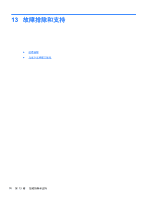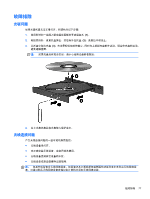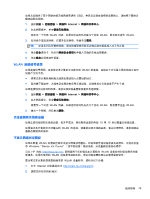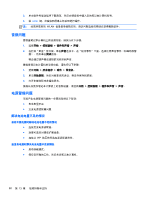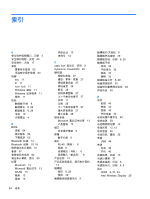HP Pavilion dv7-7100 用户指南 - Window - Page 90
音频问题, 电源管理问题
 |
View all HP Pavilion dv7-7100 manuals
Add to My Manuals
Save this manual to your list of manuals |
Page 90 highlights
3 4. 按 enter WLAN 音频问题 1 2 1 2 3 HP 80 第 13
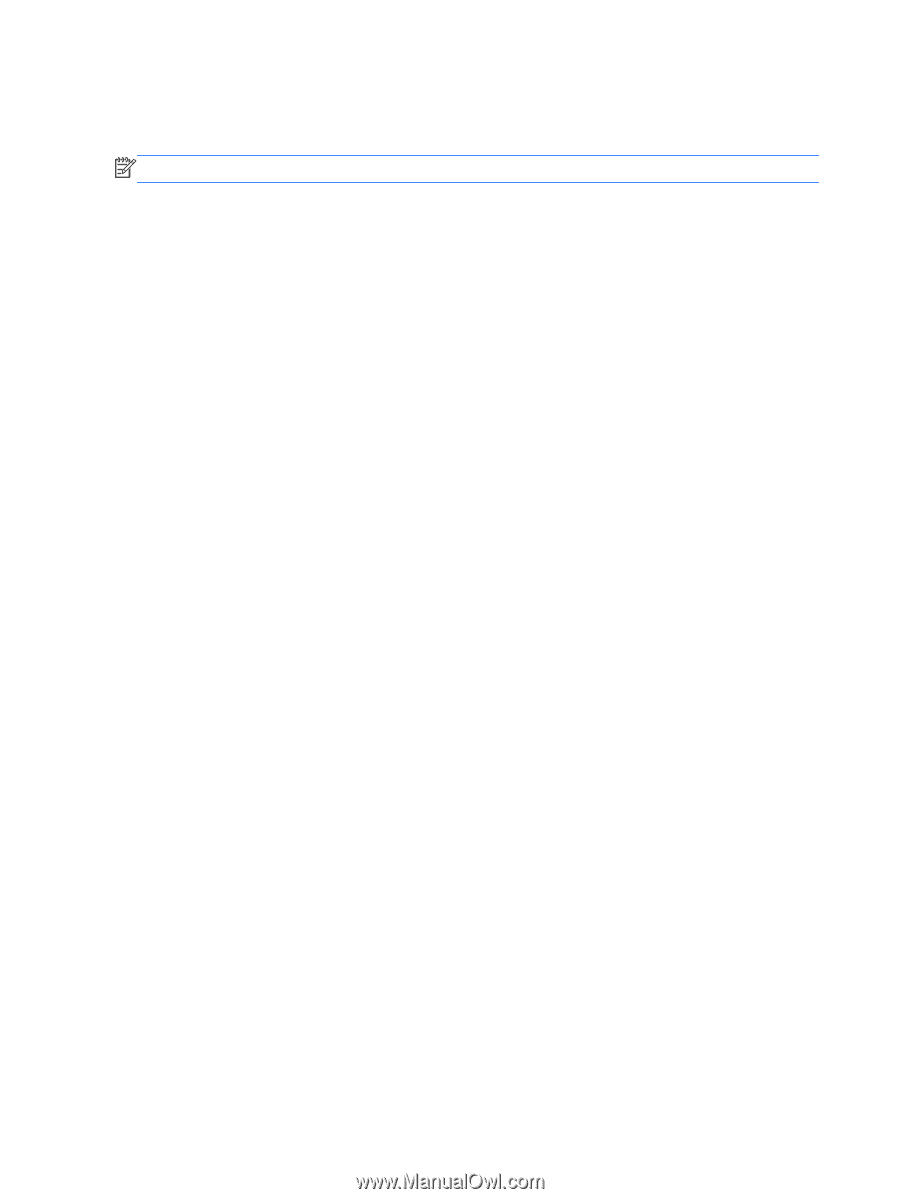
3
.
单击软件和驱动程序下载选项,然后在搜索框中键入您的笔记本计算机型号。
4
.
按
enter
键,然后按照屏幕上的说明进行操作。
注:
如果所使用的
WLAN
设备是单独购买的,请访问制造商的网站以获得最新软件。
音频问题
要检查笔记本计算机上的音频功能,请执行以下步骤:
1
.
选择
开始
>
控制面板
>
硬件和声音
>
声音
。
2
.
在打开“声音”窗口后,单击
声音
选项卡。在“程序事件”下面,选择任何声音事件(如蜂鸣或警
报),然后单击
测试
按钮。
将会通过扬声器或连接的耳机听到声音。
要检查笔记本计算机的录音功能,请执行以下步骤:
1
.
选择
开始
>
所有程序
>
附件
>
录音机
。
2
.
单击
开始录制
,然后对着麦克风讲话。将文件保存到桌面。
3
.
打开多媒体程序并播放声音。
要确认或更改笔记本计算机上的音频设置,请选择
开始
>
控制面板
>
硬件和声音
>
声音
。
电源管理问题
可能产生电源管理问题的一些原因包括以下各项:
●
电池电量不足
●
交流电源适配器问题
解决电池电量不足的情况
当有外接电源时解决电池电量不足的情况
●
连接交流电源适配器。
●
连接可选的对接或扩展设备。
●
连接从
HP
购买的可选电源适配器附件。
当没有电源时解决电池电量不足的情况
●
启动休眠模式。
●
保存您所做的工作,然后关闭笔记本计算机。
80
第
13
章
故障排除和支持